Tabloya naverokê
Ev gotar diyar dike ka meriv çawa di excelê de nexşeya berhevdana salek salek biafirîne. Hûn dikarin dahata salane, mezinbûn, firotanê, hwd bi karanîna vê nexşeyê bidin ber hev. Hûn ê bi şopandina vê gotarê fêr bibin ku hûn bi karanîna 4 celeb nexşeyan wiya bikin.
Pirtûka Xebatê ya Pratîkê dakêşin
Hûn dikarin pirtûka xebata pratîkê ji bişkoka dakêşanê ya jêrîn dakêşin.
Tarka Berhevberdana Sal Ser Salê.xlsx
4 Awayên Afirandina Tabloya Berawirdî ya Sal bi Sal di Excel de
Bihesibînin ku daneya jêrîn we heye. Ew mezinbûna salane ya 5 pargîdaniyên bingehîn ên Dewletên Yekbûyî vedigire. Li vir herfa Y beriya salekê tê bikaranîn da ku excel wan wekî sernivîsan dihesibîne û ne beşek ji rêzek daneya din e.
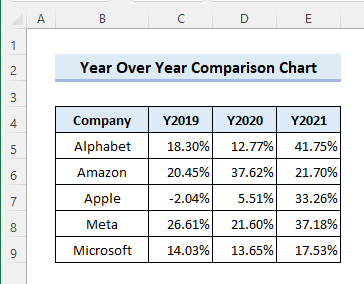
Rêbazên jêrîn bişopînin da ku Bi karanîna danehevê tabloya berhevdana sal bi sal biafirînin.
1. Berawirdkirina Sal bi Sal bi Xeta Xêz re
Gavên jêrîn bişopînin da ku berhevdana sal-salê ya mezinbûna pargîdaniyê bi a Nexşeya rêzê .
📌 Gavên
- Pêşî, di nava danehevê de şaneyek ( B ) hilbijêrin da ku ew excel dikare rêza ku têxe Xeta Xêtê tesbît bike.
- Piştre Têxe Xêz an Nexşeya Herêmê >> Xeta 2-D >> Rêze ji tabloya Têxe .
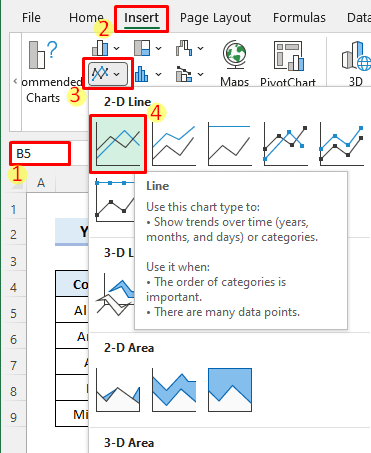
- Piştî wê, hûn ê encama jêrîn bistînin. Hûn dikarin li ser Navnîşana Xaftê bikirtînin da ku navê wê wekî ku tê xwestin biguhezînin.
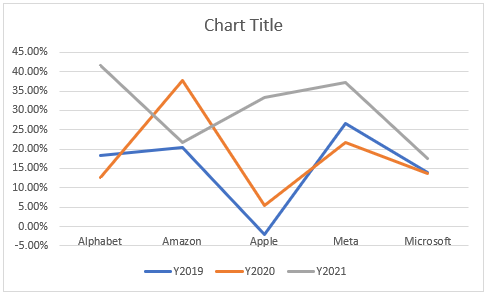
- Lê nexşe meyla nîşan dide.her sal mezinbûna pargîdaniyên cûda. Ma ne hêjatir e ku meriv meyla mezinbûna her pargîdanî bi salan ji bo berhevdanê nîşan bide? Naha, li ser nexşeyê rast-klîk bikin û li ser Daneyên Hilbijêre bikirtînin da ku wiya bikin.
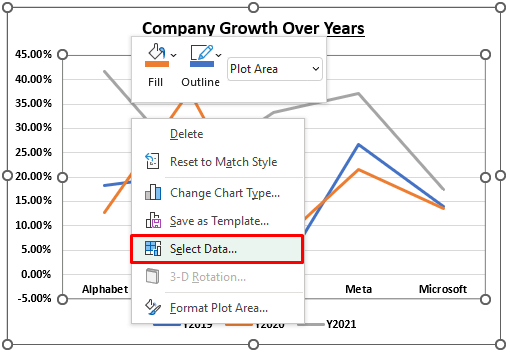
- Piştre li ser bikirtînin. Rêz/Stûn biguherîne û OK hilbijêre.
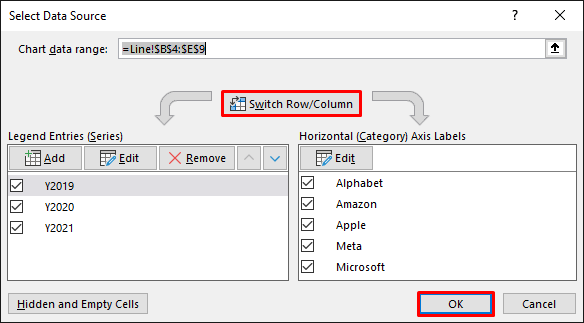
- Piştî wê, nexşe dê wekî jêrîn xuya bike.
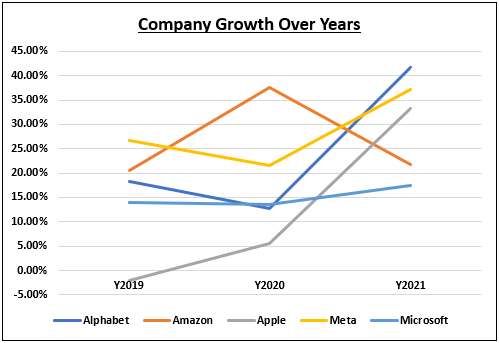
- Hûn dikarin bi tikandina li ser qutîka Xetên xêzkirî xêzên rêzê ji nexşeyê zêde bikin an jê derxin.
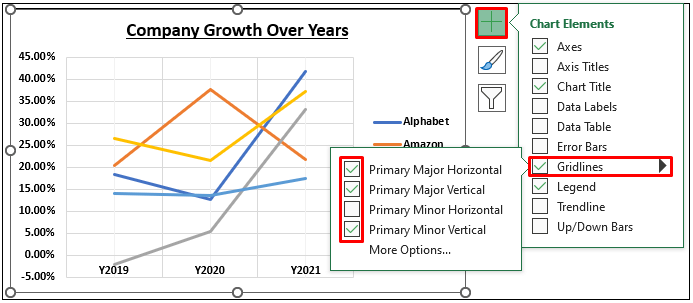
- Naha bala xwe bidin ku eksê horizontî rast nehatiye rêz kirin. Ji ber vê yekê, li ser eksê rast-klîk bikin û li ser Format Axis bikirtînin.
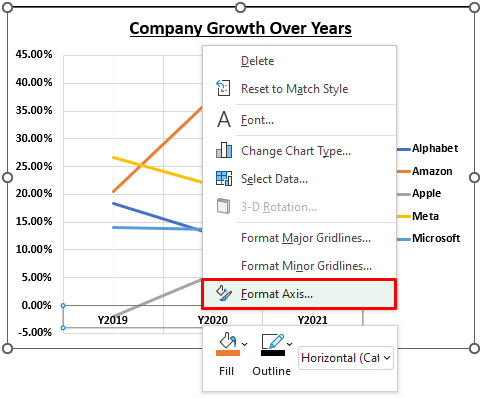
- Piştre Positiona Lebelê hilbijêrin heta Kêm ji pencereya Format Axis .
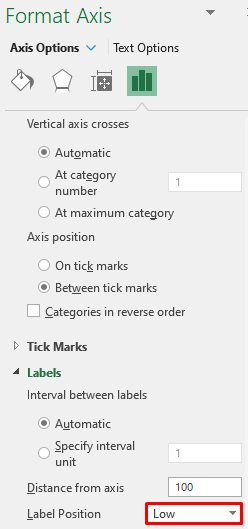
- Piştî wê, ax dê bibe bi vî rengî verast kirin.
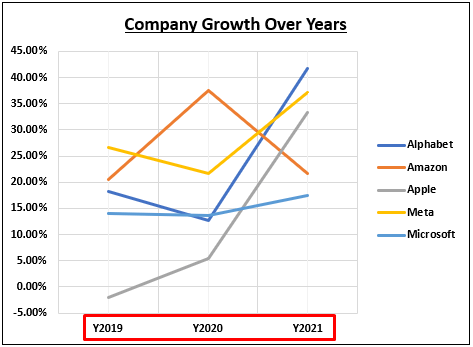
Zêdetir Bixwînin: Çawa di Excel de nexşeyek berawirdkirinê çêdikin (4 Rêyên Bibandor)
2. Berawirdkirina Sal Ser Sal bi Tabloya Stûnê re
Alternatîf, hûn dikarin berhevdana sal bi sal bi Nexşeya Stûnê nîşan bidin. Pêngavên jêrîn bişopînin da ku hûn bikarin wiya bikin.
📌 Gavên
- Pêşî, li her cîhek databasê bikirtînin an jî tevahiya danehevê hilbijêrin. Dûv re Tevnenivîsa Stûnê an Barê >> Stûna 2-D >> Stûna Clustered jitabloya Têxin .
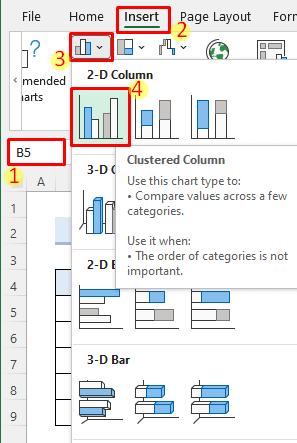
- Piştre, nexşeya stûnê dê bi vî rengî were danîn. Paşê, li ser Sernavê Xaftê bikirtînin û wê biguherînin.
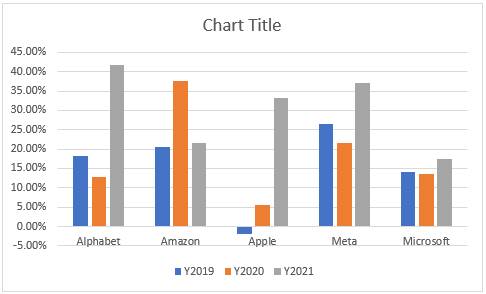
- Piştî wê, li ser Elementa Xafrê bikirtînin menu û hilbijêre Legend >> Serê .
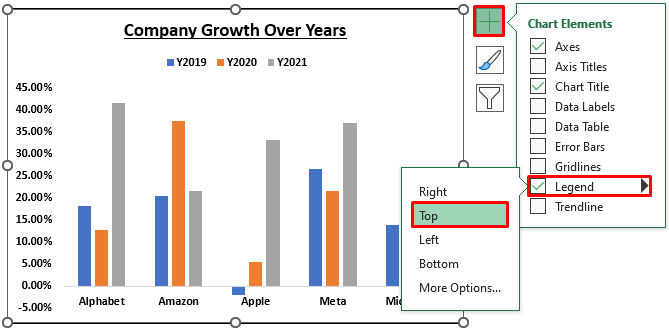
- Piştre, di nexşeyê de stûnek hilbijêrin û li ser Rêziya Daneyên Form bike bikirtînin.
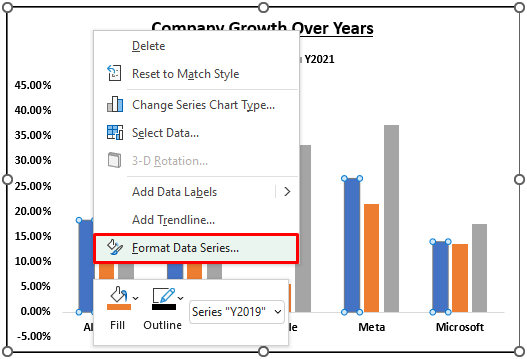
Piştre, Lihevhatina Rêzeyê bikin% 0 û Peydaya Gapê ji Formatê bikin %70. Rêzeya daneyan paceyê.
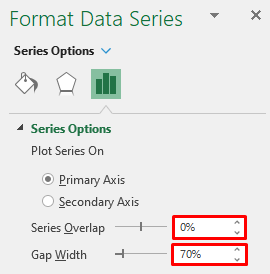
- Piştre, li ser tebeka horizontal rast-klîk bike û Eksê Format bike hilbijêre.
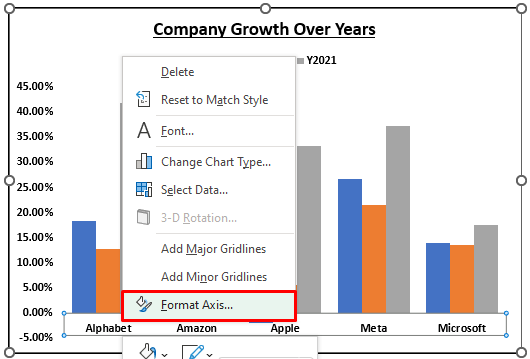
- Piştre, Cihê Labelê biguherîne Lêm ji paçika Axa Format .
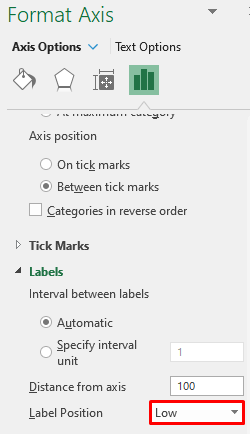
- Piştî wê, hûn ê encama jêrîn bibînin. Di dawiyê de, hûn dikarin li ser her stûnek rast-klîk bikin û ji bo rêzikên daneya têkildar rengekî Dajî hilbijêrin.
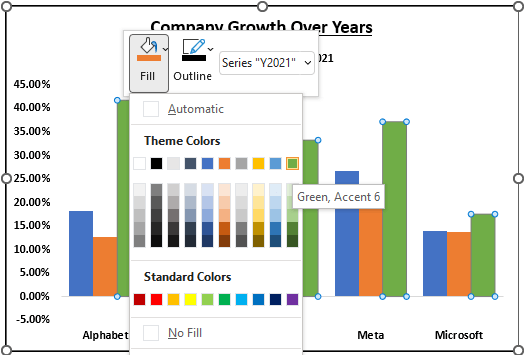
Zêdetir Bixwîne : Nabloya Berawirdkirinê Li kêlekê di Excel de (6 Nimûneyên Minasib)
3. Berawirdkirina Sal Ser Sal bi Tabloya Barê re
Hûn jî dikarin nîşan bidin Berhevdana sal bi sal a mezinbûnê di Bargrafê de. Ji bo vê yekê gavên li jêr bişopînin.
📌 Gavên
- Pêşî, databasê wekî di rêbazên berê de hilbijêrin. Dûv re Tevnenivîsa Stûnê an Barê >> 2-D Bar >> Barê komkirî ji Insert tab.
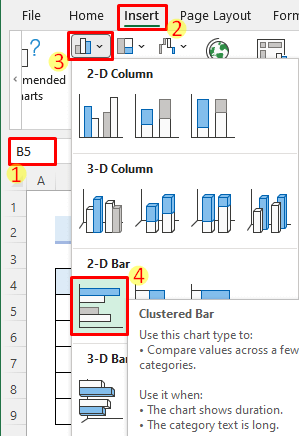
- Piştî wê, hûn ê encama jêrîn bistînin. Hûn dikarin bi tikandina li ser Sernavê nexşeyê biguherînin.
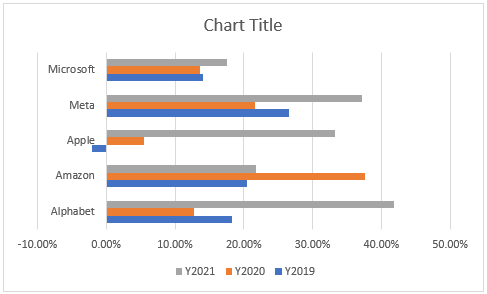
- Piştre, li ser vertîkalê rast-klîk bikin. eksê û Eksê Format bike hilbijêre.
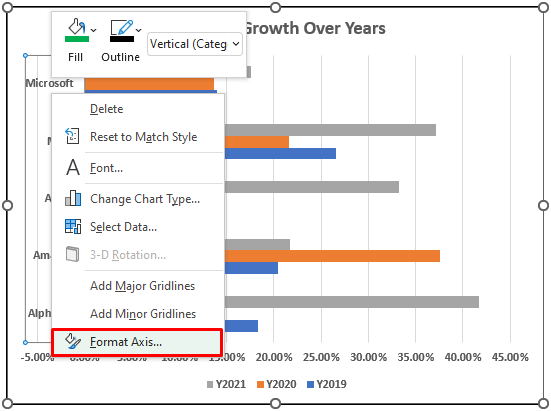
- Piştre, Cihê Etîketê biguherîne Lêm ji pencereya Format Axis .

- Piştî wê, ax dê bi rêkûpêk were rêz kirin.
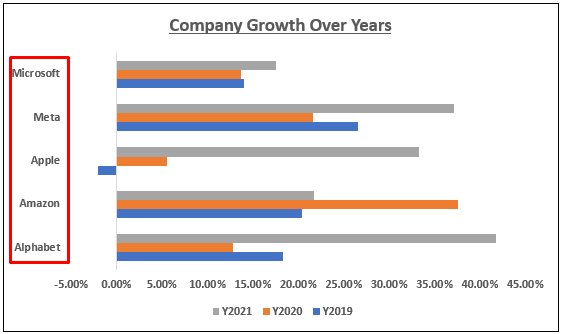
- Niha ji menuya Elementa Xarokê qutîka Etîketên Daneyê kontrol bikin.
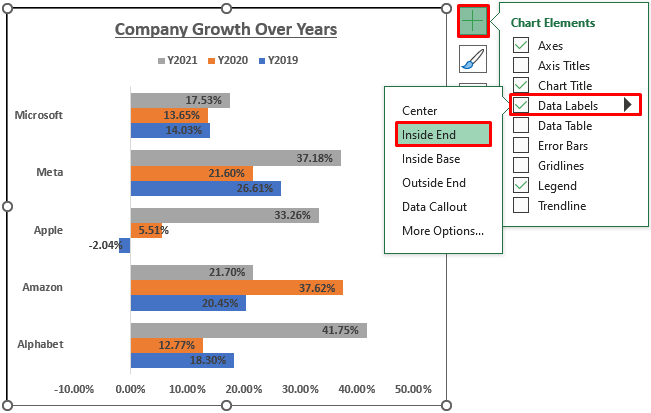
- Piştre li ser qada komployê rast-klîk bikin û rengekî rêzê hilbijêrin.
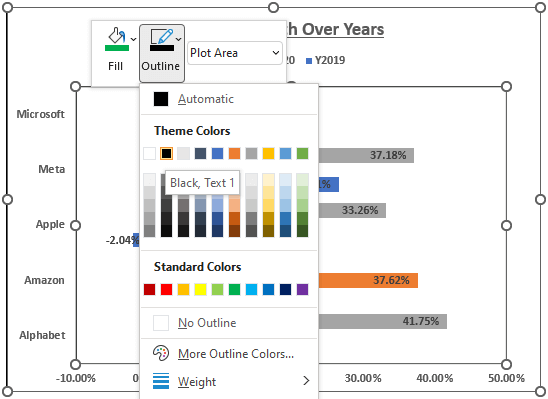
- Di dawiyê de, nexşe dê wiha xuya bike.
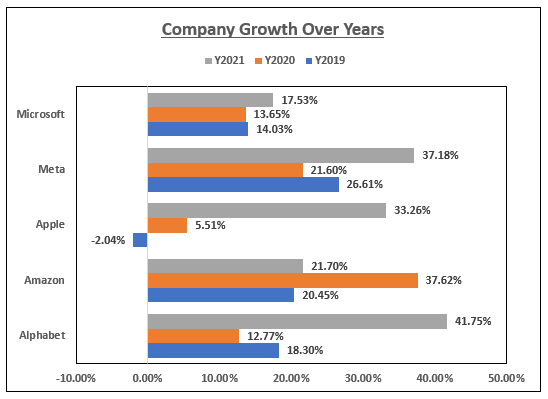
Zêdetir Bixwîne: Meriv çawa di Excel de nexşeya berhevdana meh bi meh diafirîne
4. Berawirdkirina Sal Ser Sal bi Xabloya Pivot
Alternatîfek din a ku berhevdana sal-sal-salê ya mezinbûnê nîşan dide dikare karanîna PivotChart be. Pêngavên jêrîn bişopînin da ku hûn bibînin ka meriv çawa wiya dike.
📌 Gavên
- Pêşî, li her cîhek databasê bikirtînin. Dûv re Têxe >> PivotChart .
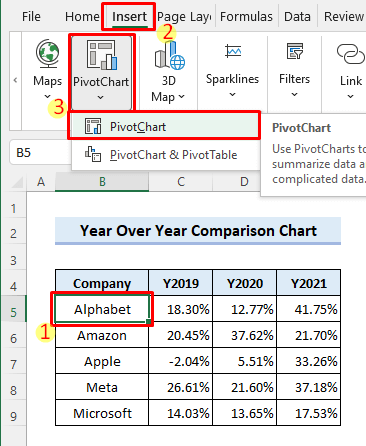
- Piştre, cîhê ku hûn dixwazin nexşeyê têxin têkevinê û OK bitikînin.
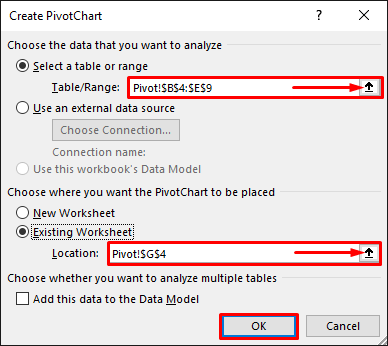
- Piştî wê, PivotTable û valahiyek PivotChart dê bên danîn. Naha qutiyên kontrolê ji bo hemî qadên Qadên PivotChart kontrol bikinpace.
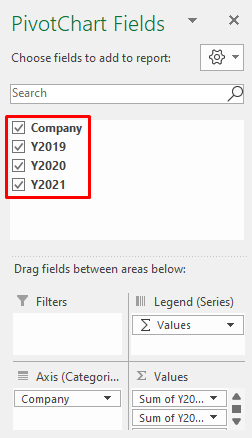
- Niha di PivotTable û PivotChart de hin formatan biguherînin. Di dawiyê de, hûn ê encama jêrîn bibînin.
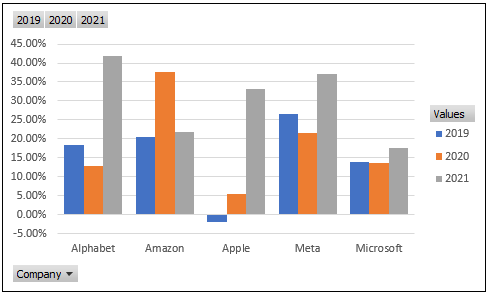
Zêdetir Bixwîne: Çawa Di Chart Excel de Du Komên Daneyên Berhev ( 5 Nimûne)
Tiştên Bîrnebûnê
- Divê hûn li ser nexşeyan bikirtînin da ku hûn xwe bigihînin amûrên guherandinê.
- Tiştê ku sal bi rêkûpêk format bikin. ku excel wan wekî sernivîsan dihesibîne.
Encam
Niha hûn dizanin ka meriv çawa berhevdana sal-salê ya danehevek di nexşeyek excel de nîşan dide. Pirs an pêşniyarên we yên din hene? Ji kerema xwe ji me re bi karanîna beşa şîroveya jêrîn agahdar bikin. Her weha hûn dikarin biçin ser bloga me ExcelWIKI da ku bêtir li ser excel bigerin. Bi me re bimînin û hîn bibin.

